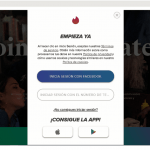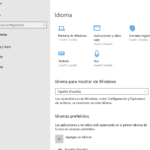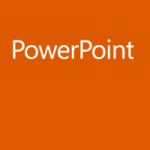Los gráficos SmartArt son similares a los diagramas, se utilizan para representar de forma visual la información. Existen diferentes tipos: Proceso, Jerarquía, Ciclo, Relación, etc.
Y dentro de cada tipo podemos elegir diferentes diseños. Se puede elegir el tipo de gráfico apropiado que muestre de forma más clara e informativa la información que se vaya a mostrar.
Para insertar un gráfico SmartArt, en la la ficha Insertar, hacemos clic sobre SmartArt. Se abrirá la galería de gráficos donde podemos seleccionar uno. Como indicamos, a la hora de elegir el tipo de gráfico considera cual será la finalidad del mismo, y que se quiere comunicar.
Una vez elegido el gráfico, se insertará en la diapositiva y aparecerá el panel de texto. En este panel podemos insertar el texto del gráfico, como un esquema, aumentando o disminuyendo la sangría.
Para crear líneas de texto pulsa Intro y para aplicar sangrías, selecciona las líneas y pulsa la tecla TAB. O desde la ficha Diseño, pulsa los botones Disminuir nivel y Aumentar nivel.
En la ficha Diseño, también encontramos el grupo de opciones Estilos SmartArt, Diseños SmartArt y Cambiar colores, para cambiar rápidamente el aspecto del gráfico.
La apariencia de los gráficos cambia bastante simplemente con cambiar de tema. El tema determina el diseño del fondo, los colores de las diapositivas, el diseño de los marcadores de posición, la posición del texto y los estilos de fuente.
Índice de contenidos de Ms Word …